
ඔබගේ VKontakte මිතුරන්ගේ ලැයිස්තුවෙන් පුද්ගලයින් ඉවත් කිරීම මෙම සමාජ ජාලයේ සෑම පරිශීලකයෙකුටම පරිපාලනය විසින් සපයනු ලබන සම්මත ලක්ෂණයකි. බොහෝ අවස්ථාවන්හීදී, යහළුවන් ඉවත් කිරීමේ ක්රියාවලිය, හේතුව කුමක් වුවත්, ඔබට කිසිදු සංකීර්ණ හා සැමවිටම තේරුම්ගත නොහැකි ක්රියාමාර්ග ගැනීමට අවශ්ය නොවේ.
VKontakte හි පරිපාලනය මිතුරන් මකාදැමීමේ හැකියාව ලබා දුන්නද, එය තවමත් සමාජීයයි. ජාලයට ප්රයෝජනවත් විය හැකි ක්රියාකාරීත්වයක් නොමැත. උදාහරණයක් ලෙස, සියලු මිතුරන් එකවර මකා දැමිය නොහැක - මේ සඳහා ඔබට සෑම දෙයක්ම අතින් කළ යුතුය. ඔබට මේ ආකාරයේ ගැටළු තිබේ නම්, ඔබ යම් මාර්ගෝපදේශ අනුගමනය කිරීම රෙකමදාරු කරනුයේ එබැවිනි.
අපි මිතුරන් VKontakte මකා දමමු
VK මිතුරෙකු ඉවත් කිරීම සඳහා, ඔබ ප්රධාන වශයෙන් සම්මත අතුරුමුහුණත හරහා යන අවම ක්රියාමාර්ගයක් කළ යුතුය. ඒ අතරම, මිතුරෙකු ඔබේ ලැයිස්තුවෙන් ඉවත් වූ පසු ඔහු ග්රාහකයින් තුළ රැඳී සිටින බව ඔබ දැනගත යුතුය, එනම් ඔබගේ සියලු යාවත්කාලීනයන් ඔහුගේ ප්රවෘත්ති සංග්රහයේ දැකිය හැකිය.
ඔබ පුද්ගලයෙකු සදහටම මකා දැමුවහොත්, විශේෂයෙන් සන්නිවේදනය දිගටම කරගෙන යාමට අකමැති වීම නිසා, ක්රියාකාරීත්වය භාවිතා කරමින් ඔහුගේ පිටුව අවහිර කිරීම රෙකමදාරු කරනු ලැබේ කළු ලැයිස්තුව.
ඔබගේ ආශාවේ ගෝලීය ස්වභාවය අනුව මිතුරන් ඉවත් කිරීමේ සියලු අවස්ථා ක්රම දෙකකට පමණක් බෙදිය හැකිය.
ක්රමය 1: සම්මත ක්රම
මෙම අවස්ථාවේදී, ඔබට සම්මත අන්තර්ජාල බ්රව්සරයක් අවශ්ය වනු ඇත, ඔබේ VK පිටුවට ප්රවේශය සහ ඇත්ත වශයෙන්ම අන්තර්ජාල සම්බන්ධතාවයක්.
මිතුරන් බැහැර කිරීම සඳහා මෙන්ම පිටුව මකාදැමීමේදී ඔබට විශේෂිත බොත්තමක් ලබා දෙන බව දැන ගැනීම වටී.
පරිශීලක අගුල මගින් ඉවත් කිරීම ප්රතිස්ථාපනය කළ හැකි හැකියාව කෙරෙහි අවධානය යොමු කරන්න. ඒ සමඟම, ඔබේ හිටපු මිතුරා එම කොටසම ඒ ආකාරයෙන්ම තබනු ඇත මිතුරන්, එකම වෙනස වන්නේ ඔහුට තවදුරටත් ඔබේ පුද්ගලික VK පැතිකඩ බැලීමට නොහැකි වීමයි.
- ඔබගේ පරිශීලක නාමය සහ මුරපදය සමඟ සමාජ ජාල වෙබ් අඩවියට යන්න.
- පිටුවේ වම් පස ඇති ප්රධාන මෙනුව හරහා කොටසට යන්න මිතුරන්.
- ටැබ් "සියලුම මිතුරන් ..." මකා දැමිය යුතු පුද්ගලයාගේ ගිණුම සොයා ගන්න.
- තෝරාගත් පරිශීලකයාගේ අවතාරයට ප්රතිවිරුද්ධව, බොත්තම උඩින් සැරිසරන්න "… ".
- පතන මෙනුවෙන්, තෝරන්න "මිතුරන්ගෙන් ඉවත් කරන්න".



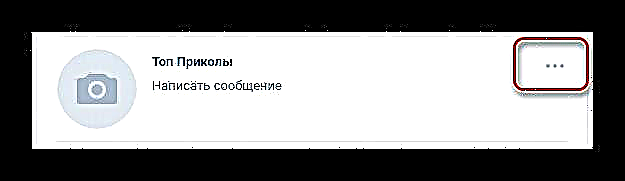

ඉහත ක්රියාමාර්ග හේතුවෙන්, පුද්ගලයෙකු ඔබේ මිතුරන් සමඟ කොටස අතහැර, මාරු වනු ඇත අනුගාමිකයන්. ඔබට මෙය අවශ්ය නම්, ගැටළුව සම්පූර්ණයෙන්ම විසඳා ගත හැකිය. කෙසේ වෙතත්, පුද්ගලයෙකු සම්පූර්ණයෙන්ම ඉවත් කිරීමට අවශ්ය නම්, අතිරේක ක්රියා කිරීම රෙකමදාරු කරනු ලැබේ.
- අයිතමය භාවිතා කර ප්රධාන පිටුවට ආපසු යන්න මගේ පිටුව වම් ප්රධාන මෙනුවේ.
- ප්රධාන පරිශීලක තොරතුරු යටතේ, අතිරේක මෙනුව සොයාගෙන බොත්තම ඔබන්න අනුගාමිකයන්.
- දිස්වන ලැයිස්තුවේ, මෑතකදී මිතුරන්ගෙන් ඉවත් කළ පුද්ගලයා සොයාගෙන, ඔහුගේ පැතිකඩ පින්තූරයේ සැරිසරමින් හරස් නිරූපකය මත ක්ලික් කරන්න "අවහිර කරන්න".

ඔබේ ග්රාහකයින් සංඛ්යාව අනුව අවසානය වෙනස් වේ.


එසේම, VKontakte හි සම්මත ක්රියාකාරිත්වය මඟින් ඔබට වෙනත් ළමා ආකාරයකින් මිතුරන් මකා දැමීමට ඉඩ ලබා දේ.
- ඔබේ මිතුරන්ගේ ලැයිස්තුවෙන් ඉවත් කිරීමට අවශ්ය පුද්ගලයාගේ පිටුවට ගොස් අවතාරය යටතේ ඇති සෙල්ලිපිය සොයා ගන්න "ඔබේ මිතුරන් තුළ".
- පතන මෙනුව විවෘත කර තෝරන්න "මිතුරන්ගෙන් ඉවත් කරන්න".
- අවශ්ය නම්, අවතාරය යටතේ ඇති බොත්තම ක්ලික් කරන්න "… ".
- අයිතමය තෝරන්න "අවහිර කරන්න ...".
පිටුව ක්රියාකාරී විය යුතුය - ශීත කළ හෝ මකා දැමූ පරිශීලකයින් මේ ආකාරයෙන් ඉවත් කළ නොහැක!




මේ සම්බන්ධයෙන්, VKontakte මිතුරන් ඉවත් කිරීමේ ගැටළුව සම්පූර්ණයෙන්ම විසඳා ගත හැකිය. ඔබ සියල්ල නිවැරදිව කළා නම්, පරිශීලකයා මිතුරන් හා ග්රාහකයින්ගේ ලැයිස්තුවෙන් ඉවත් වේ (ඔබගේ ඉල්ලීම පරිදි).
මෙම තාක්ෂණය මිතුරන් එකක් හෝ වැඩි ගණනක් ඉවත් කිරීම සඳහා පමණක් සුදුසු බව සැලකිල්ලට ගැනීම වැදගත්ය. අවශ්ය නම්, සියලු පුද්ගලයින් එකවරම ඉවත් කරන්න, විශේෂයෙන් ඔවුන්ගේ සංඛ්යාව 100 ට වඩා වැඩි වූ විට, සමස්ත ක්රියාවලිය සැලකිය යුතු ලෙස සංකීර්ණ වේ. දෙවන ක්රමයට අවධානය යොමු කිරීම රෙකමදාරු කරනු ලබන්නේ මෙම අවස්ථාවේ දී ය.
ක්රමය 2: මිතුරන් මකා දමන්න
මිතුරන්ගෙන් බහුවිධ ඉවත් කිරීමේ ක්රමයට කිසිදු ව්යතිරේකයකින් තොරව සියලු පුද්ගලයින් ඉවත් කිරීම ඇතුළත් වේ. මෙම අවස්ථාවේ දී, ඔබට තෙවන පාර්ශවීය මෙවලමක් භාවිතා කිරීමට අවශ්ය වනු ඇත, පළමු ක්රමයේදී මෙන් සම්මත VKontakte ක්රියාකාරිත්වය නොවේ.
කිසිදු අවස්ථාවක ඔබ පරිශීලක නාමයක් සහ මුරපදයක් ඇතුළත් කිරීමට අවශ්ය වැඩසටහන් බාගත නොකළ යුතුය. මෙම අවස්ථාවේදී, ඔබගේ පුද්ගලික පිටුවට ප්රවේශය අහිමි වීමේ අතිශය ඉහළ සම්භාවිතාවක් ඇත.
සියලුම මිතුරන් මකා දැමීමේ ගැටළුව විසඳීම සඳහා, අපි ගූගල් ක්රෝම් අන්තර්ජාල බ්රව්සරය සඳහා විශේෂ දිගුවක් භාවිතා කරමු - වීකේ ෆ්රෙන්ඩ්ස් කළමනාකරු. එනම්, ඉහත සඳහන් කරුණු මත පදනම්ව, ඔබ මුලින්ම ඔබේ පරිගණකයට වෙබ් බ්රව්සරය බාගත කර ස්ථාපනය කළ යුතු අතර පසුව ගැටළුව විසඳීම සමඟ ඉදිරියට යන්න.
- ගූගල් ක්රෝම් හි නවතම අනුවාදය විවෘත කරන්න, ක්රෝම් ඔන්ලයින් වෙළඳසැලේ නිල දිගුව පිටුව වෙත ගොස් ක්ලික් කරන්න ස්ථාපනය කරන්න.
- දිගු සඳහා ඔබට අභ්යන්තර ගූගල් වෙබ් වෙළඳසැල් සෙවුම් යන්ත්රය භාවිතා කළ හැකි අතර අවශ්ය ඇඩෝන සොයාගත හැකිය.
- දිගුව ස්ථාපනය කිරීම තහවුරු කිරීමට අමතක නොකරන්න.
- ඊළඟට, ඔබගේ පරිශීලක නාමය සහ මුරපදය භාවිතා කර VKontakte සමාජ ජාල වෙබ් අඩවියට පිවිසිය යුතුය.
- බ්රව්සරයේ ඉහළ දකුණු කෙළවරේ, VK ෆ්රෙන්ඩ්ස් කළමණාකරු දිගු කිරීමේ නිරූපකය සොයා එය මත ක්ලික් කරන්න.
- විවෘත වන පිටුවේ, ඔබේ මිතුරන් පිළිබඳ නිවැරදි තොරතුරු (ප්රමාණය) දර්ශනය වන බවට වග බලා ගන්න.
- බොත්තම ඔබන්න සියල්ල සුරකින්නතවදුරටත් මකා දැමීම සඳහා ඔබේ සියලු මිතුරන් ඇතුළු ලැයිස්තුවක් නිර්මාණය කිරීමට.
- ඔබට කැමති ඕනෑම නමක් ඇතුළත් කර බොත්තම සමඟ ඔබේ ප්රවේශය තහවුරු කරන්න හරි.
- නව වගු කොටසක් තිරය මත දිස්විය යුතුය. සුරකින ලද ලැයිස්තු. මෙන්න ඔබ තීරුව කෙරෙහි අවධානය යොමු කළ යුතුය මිතුරන්.
- මෙවලම් තීරුවක් සහිත තුන්වන නිරූපකය ක්ලික් කරන්න "මෙම ලැයිස්තුවේ සිටින සියල්ලන්ගෙන් මිතුරන්ගෙන් ඉවත් කරන්න".
- දිස්වන සංවාද කොටුවේ ක්රියාව තහවුරු කරන්න.
- ක්රියාවලිය අවසන් වන තෙක් රැඳී සිටින්න.

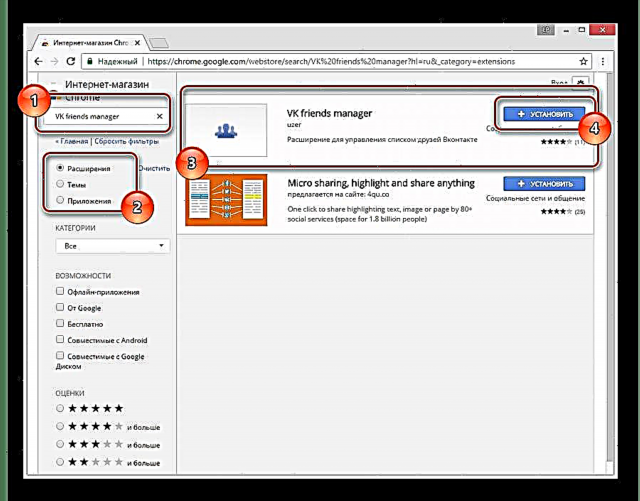










ඉවත් කිරීම අවසන් වන තුරු දිගු පිටුව වසා නොදමන්න!
ඉහත සියලු පියවරයන් පසු, ඔබට ඔබේ VK පිටුවට ආපසු ගොස් ඔබේ මිතුරන්ගේ ලැයිස්තුව ඉවත් කර ඇති බව පුද්ගලිකව තහවුරු කර ගත හැකිය. එකම ඇඩෝනයකට ස්තූතිවන්ත වන අතර, මකාදැමූ සියලුම මිතුරන් පහසුවෙන් ප්රතිස්ථාපනය කළ හැකි බව කරුණාවෙන් සලකන්න.
VK ෆ්රෙන්ඩ්ස් කළමණාකරු බ්රව්සර් දිගුව මිතුරන්ගේ ලැයිස්තුව පිරිසිදු කිරීම සඳහා පමණක් ක්රියාකාරීත්වය සපයයි. එනම්, මකාදැමූ සියලු දෙනා ඔබගේ ග්රාහකයින් තුළ සිටින අතර කළු ලැයිස්තුවේ නොවේ.
වෙනත් දේ අතර, මෙම ඇඩෝනයේ ආධාරයෙන් ඔබට සියලු මිතුරන් පමණක් නොව, එක්තරා පිරිසක්ද ඉවත් කළ හැකිය. මෙම අවස්ථාවේදී, VK ෆ්රෙන්ඩ්ස් කළමණාකරුගේ හැකියාවන් සමඟ VKontakte හි සම්මත ක්රියාකාරිත්වය ඒකාබද්ධ කිරීමට ඔබට සිදුවනු ඇත.
- VK.com වෙත ප්රවිෂ්ට වී ප්රධාන මෙනුව හරහා කොටසට යන්න මිතුරන්.
- කොටස්වල නිවැරදි ලැයිස්තුව භාවිතා කරමින්, සොයාගෙන පුළුල් කරන්න මිතුරන්ගේ ලැයිස්තු.
- පතුලේ, ක්ලික් කරන්න නව ලැයිස්තුවක් සාදන්න.
- මෙහිදී ඔබට ඕනෑම පහසු ලැයිස්තු නාමයක් ඇතුළත් කළ යුතුය (යෙදුම තවදුරටත් භාවිතා කිරීම සඳහා), ඔබට මැකීමට අවශ්ය පුද්ගලයින් තෝරා බොත්තම ක්ලික් කරන්න සුරකින්න.
- ඊළඟට, ක්රෝම් ඉහළ තීරුව හරහා VK ෆ්රෙන්ඩ්ස් කළමනාකරු දිගු පිටුව වෙත යන්න.
- සෙල්ලිපිය යටතේ සියල්ල සුරකින්න, ලැයිස්තුවෙන්, අලුතින් සාදන ලද පරිශීලක කණ්ඩායම තෝරන්න.
- බොත්තම ඔබන්න ලැයිස්තුව සුරකින්න, නමක් ඇතුළත් කර නිර්මාණය තහවුරු කරන්න.
- එවිට ඔබ සියලු මිතුරන් ඉවත් කිරීමේ දී මෙන් ම කළ යුතු ය. එනම්, තීරුවේ දකුණු පස ඇති වගුවේ මිතුරන් සංකේතාත්මක විමසුමක් සහිත තෙවන අයිකනය මත ක්ලික් කර ඔබගේ ක්රියාව තහවුරු කරන්න.








සාර්ථකව ඉවත් කිරීමෙන් පසුව, ඔබට මෙම දිගුව ආරක්ෂිතව අස්ථාපනය කිරීමට හෝ ඔබ කැමති අන්තර්ජාල බ්රව්සරය භාවිතා කිරීමට ආපසු යා හැකිය.
ඔබට බොහෝ මිතුරන් සිටී නම් සහ මිතුරන්ගේ ලැයිස්තුව ඉවත් කිරීමට ඔබට අවශ්ය නම්, කුඩා පිරිසක් අතහැර දමා, මෙම යෙදුම භාවිතා කිරීමට ද හැකි බව සැලකිල්ලට ගැනීම වැදගත්ය. මෙය සිදු කිරීම සඳහා, පළමුවෙන්ම, VK ලැයිස්තුවක් නිර්මාණය කිරීම සඳහා විස්තර කර ඇති සියලුම පියවර අනුගමනය කරන්න, නමුත් ඔබට එහි යාමට අවශ්ය පුද්ගලයින් පමණක් ඇතුළත් කරන්න.
- දිගු පිටුව වෙත ගොස් පෙර සාදන ලද ලැයිස්තුව සුරකින්න.
- තීරුවේ දිස්වන වගුවේ මිතුරන් ඉඟියක් සහිත දෙවන නිරූපකය මත ක්ලික් කරන්න "මෙම ලැයිස්තුවේ නොමැති කිසිවෙකු ඉවත් කරන්න".
- අස්ථාපනය කිරීමේ ක්රියාවලිය අවසන් වූ පසු, ඔබට ආරක්ෂිතව VK.com වෙත ආපසු යා හැකි අතර ඔබ තෝරාගත් පුද්ගලයින් පමණක් ඉතිරිව ඇති බවට වග බලා ගන්න.

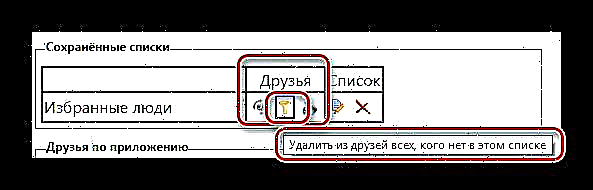

මෙම ක්රම දෙකෙහිම, ඔබට කිසිදු ගැටළුවක් හා බියක් නොමැතිව ඕනෑම මිතුරෙකු ඉවත් කළ හැකිය. ඕනෑම අවස්ථාවක, ඔබට පරිශීලකයින් තනිකරම අත්පොත ආකාරයෙන් අවහිර කිරීමට සිදුවේ.
මිතුරන් ඉවත් කරන්නේ කෙසේද, පුද්ගලික මනාපයන් මත පදනම්ව ඔබම තීරණය කළ යුතුය. සුභ පැතුම්!











